|
FastStone Image Viewer è un programma di
gestione di immagini, permette di vedere le anteprime di
immagini e video contenute in una cartella, ha le funzioni
di fotoritocco, ritaglio, editor immagini, rimozione occhi
rossi, ridimensionamento, conversione formati, e molto
altro. Legge e scrive molteplici formati grafici. Il
programma ideale per chi lavora molto con le immagini.
<Clicca
qui> per scaricare FastStone Image Viewer
Programma alternativo XnView
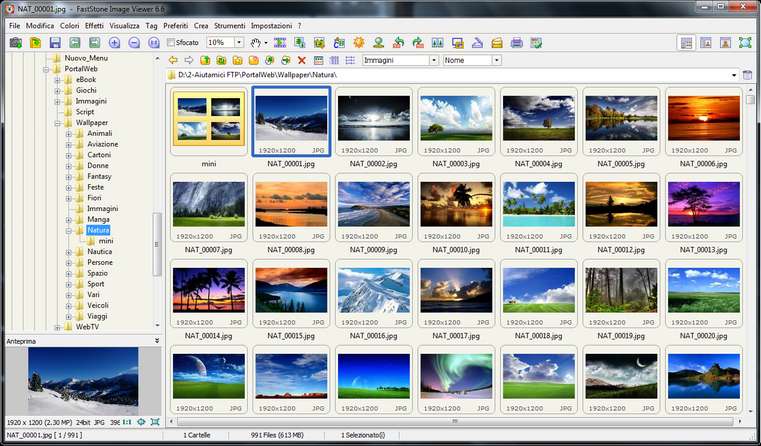
Caratteristiche
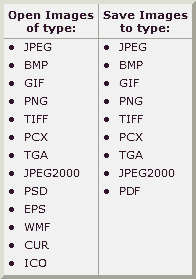
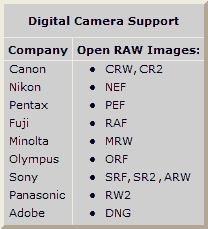
-
Visualizzatore a schermo intero con supporto per lo zoom dell'immagine e pannelli del menu a comparsa unici
-
Lente d'ingrandimento con un solo clic cristallina e personalizzabile
-
Potenti strumenti per la modifica delle immagini: ridimensiona / ricampiona, ruota / capovolgi, ritaglia, accentua / sfoca, regola illuminazione / colori / curve / livelli, ecc.
-
Undici algoritmi di ricampionamento da scegliere durante il ridimensionamento delle immagini
-
Effetti colore immagine: scala di grigi, seppia, negativo, regolazione rosso / verde / blu
-
Effetti speciali dell'immagine: annotazione, ombra esterna, inquadratura, mappa a sbalzo, schizzo, pittura a olio, lente
-
Disegna testi, linee, evidenziazioni, rettangoli, ovali e oggetti callout sulle immagini
-
Timbro clone e Pennello correttivo
-
Rimozione / riduzione dell'effetto occhi rossi superiore con un risultato finale dall'aspetto completamente naturale
-
Funzionalità di annullamento / ripetizione multilivello
-
Supporto display one-touch con adattamento ottimale / dimensioni reali
-
Gestione delle immagini, inclusa la capacità di tagging, con il supporto per il drag-and-drop e Copy To / Move To Folder
-
Display istogramma con funzione contatore colore
-
Confronta le immagini side-by-side (fino a 4 alla volta) per raccogliere facilmente quegli scatti dimenticabili
-
Supporto dei metadati immagine EXIF (oltre alla modifica dei commenti per i file JPEG)
-
Elaborazione batch configurabile per convertire / rinominare raccolte di immagini grandi o piccole
-
Creazione di slideshow con oltre 150 effetti di transizione e supporto musicale (MP3, WMA, WAV ...)
-
Crea allegati di immagini efficienti per l'invio di e-mail a familiari e amici
-
Stampa le immagini con il controllo completo del layout di pagina
-
Crea fogli di contatto completamente configurabili
-
Crea montaggi di immagini artistiche memorabili dalle tue foto di famiglia per sfondi desktop personalizzati (Wallpaper Anywhere)
-
Acquisire immagini dallo scanner. Supporta la scansione in batch in PDF, TIFF, JPEG e PNG
-
Capacità di cattura schermo versatile
-
Potente interfaccia Salva con nome per confrontare la qualità dell'immagine e controllare le dimensioni del file generato
-
Esegui i programmi preferiti con un tasto premuto da Image Viewer
-
Offri una versione portatile del programma che può essere eseguita da un dispositivo di archiviazione rimovibile
-
Supporto configurabile per la rotellina del mouse
-
Supporta le skin del programma
-
Supporta configurazioni dual-monitor
-
Supportare l'interfaccia touch (toccare, sfiorare, pizzicare)
-
Supporta le doppie istanze
-
Riproduzione di file video (potrebbero essere necessari codec di terze parti per le vecchie versioni di Windows)
-
E altro ancora...
Installazione
Lanciamo il file d'installazione e clicchiamo su Avanti
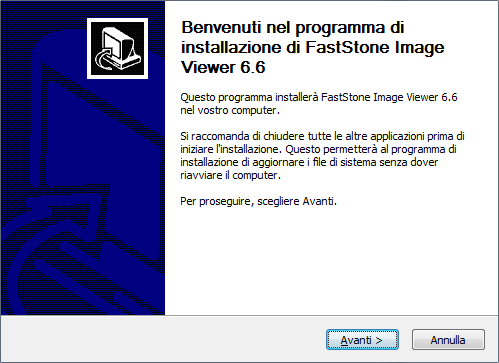
clicchiamo su Accetto
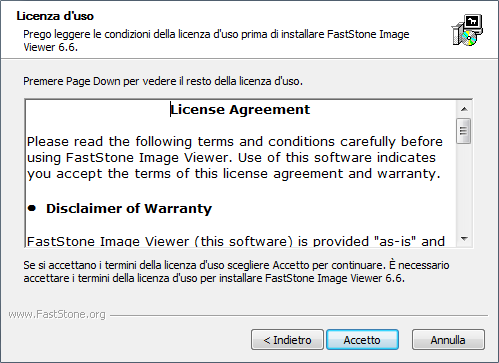
clicchiamo su Installa
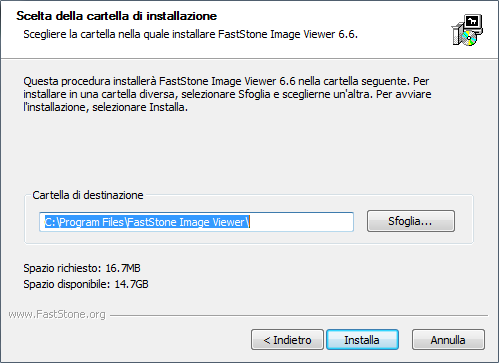
clicchiamo su Fine
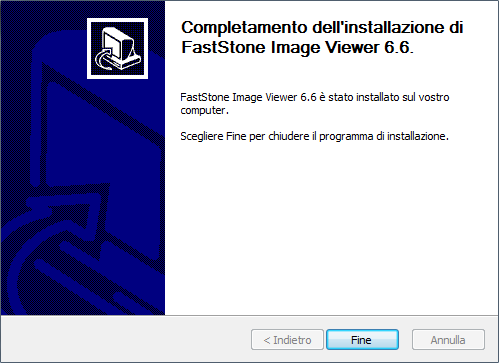
Descrizione
Questa è la schermata iniziale, selezionate nel menu a
sinistra la cartella che contiene le vostre immagini
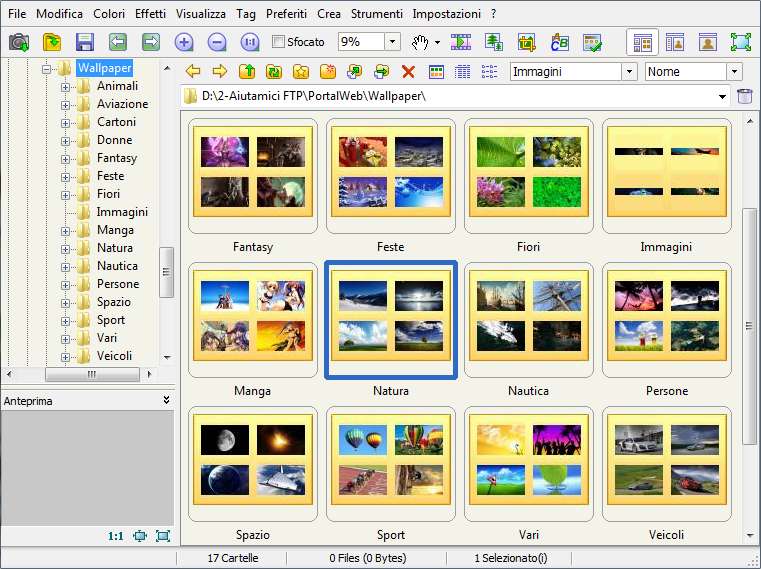
entrati nella cartella immagine
troverete le miniature di ognuna, clicchiamo su un'immagine
Se è la prima volta che usate questo
programma, create una cartella con delle immagini duplicate
per fare gli esperimenti cosi non rovinate gli originali.
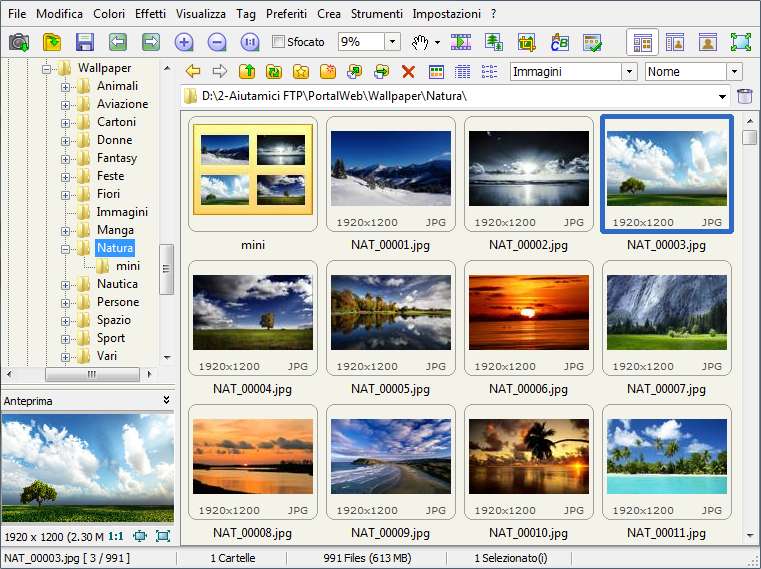
Cliccando su una miniatura si apre
l'immagine a tutto schermo, per uscire da tutto schermo
premete il tasto ESC (in
alto a sinistra sulla tastiera)
Spostando il mouse verso il bordo superiore compare
un menu con altre immagini che possono essere selezionate.
oppure usate i tasti freccia Destro
e Sinistra per passare in tutto
schermo da un'immagine all'altra
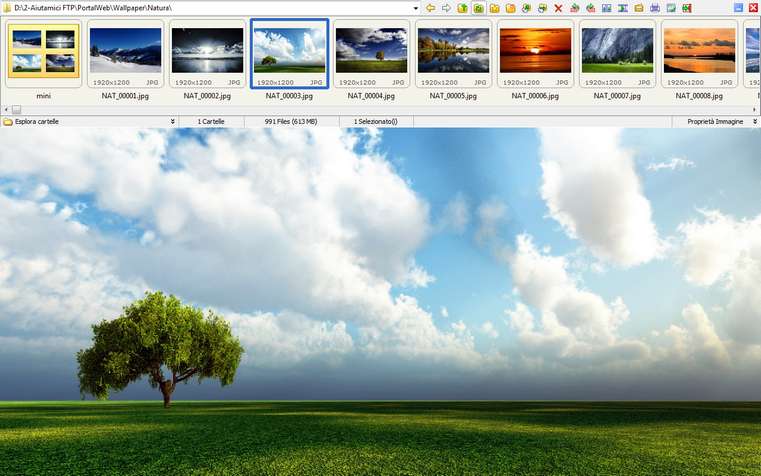
Spostando il mouse verso il bordo
sinistro compare il menu dove è possibile selezionare le
varie funzioni
In alto vedrete una scritta verde, indica il nome
dell'immagine, la grandezza in pixel e in Mb oltre al numero
progressivo delle immagini contenute nella cartella per
sapere a che punto vi trovate
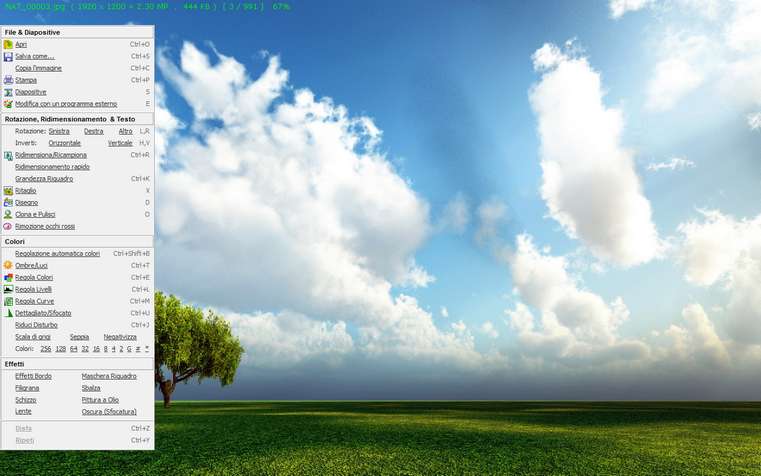
Spostando il mouse verso il bordo
destro compaiono le informazioni sull'immagine
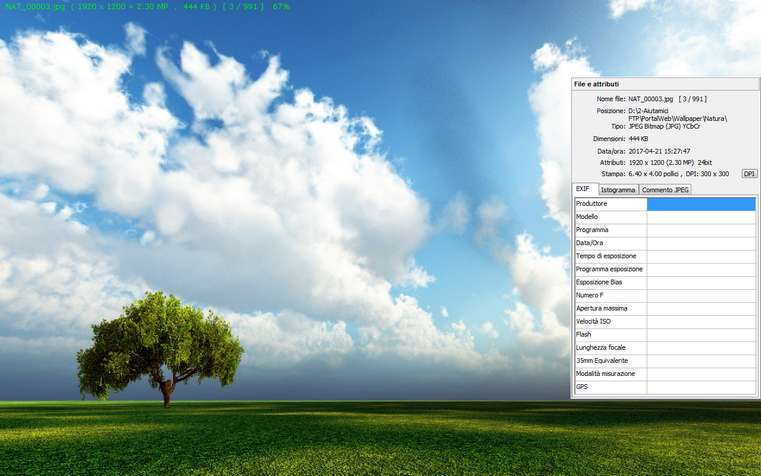
Spostando il mouse verso il bordo
inferiore compaiono le icone delle funzioni
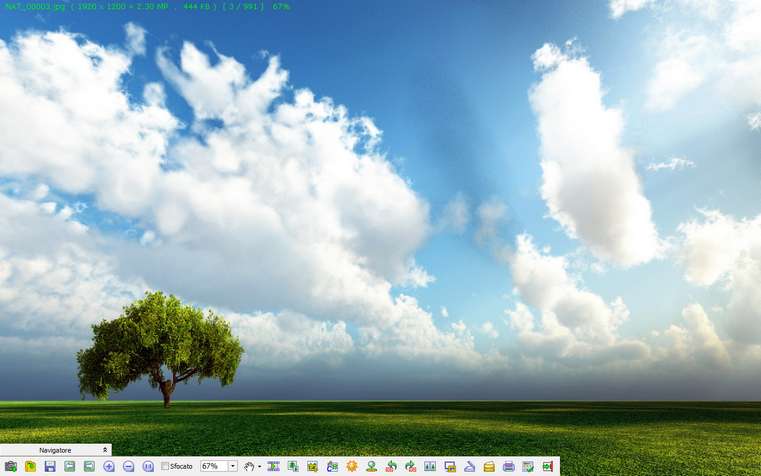
Cliccando sul tasto destro
del mouse sull'immagine compare un menu con tutte le
funzioni che si possono applicare all'immagine
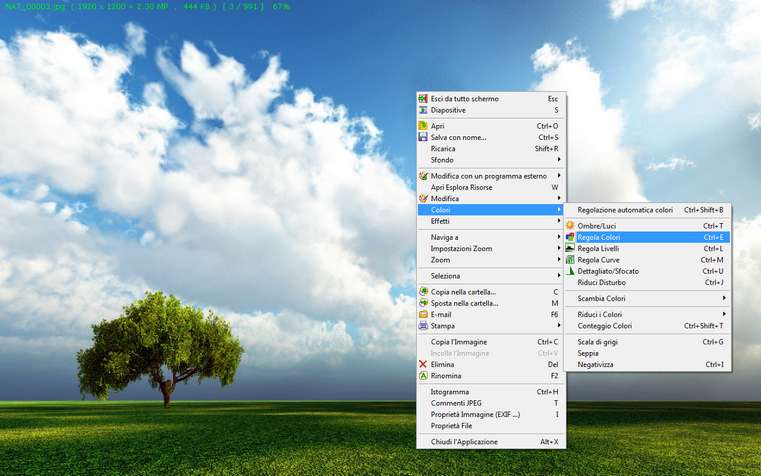
Qui vediamo il menu in dettaglio
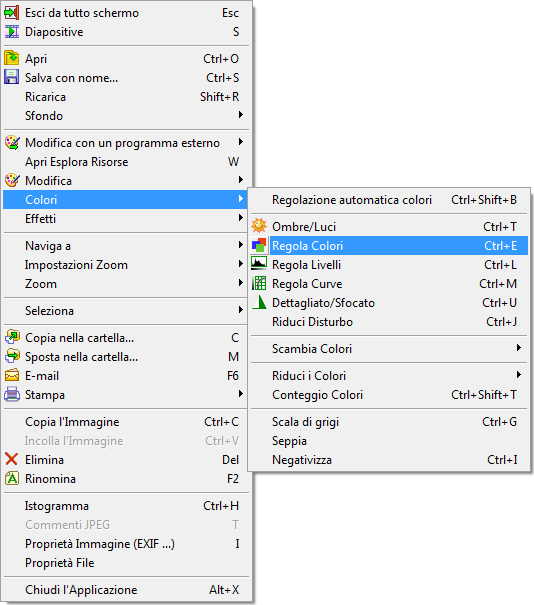
Cliccando sull'immagine con il pulsante
sinistro si attiva lo zoom per vedere in dettaglio, tenendo
premuto il pulsante sinistro e spostando il mouse si può
vedere ingrandito varie parti dell'immagine

Dal menu selezioniamo Colori
- Regola Colori
In questa finestra possiamo
ritoccare un'immagine troppo scura o troppo chiara, renderla
più nitida usando il contrasto, oppure usare i colori per
annullare una dominante
Cliccando sull'immagine dopo aver fatto dei cambiamenti,
potrete vedere come era in origine per fare un confronto

Questo è il pannello di controllo di Regola
Colori

Questa è la funzione Modifica
- Strumento Ritaglio, è possibile selezionare una
parte dell'immagine e salvarla
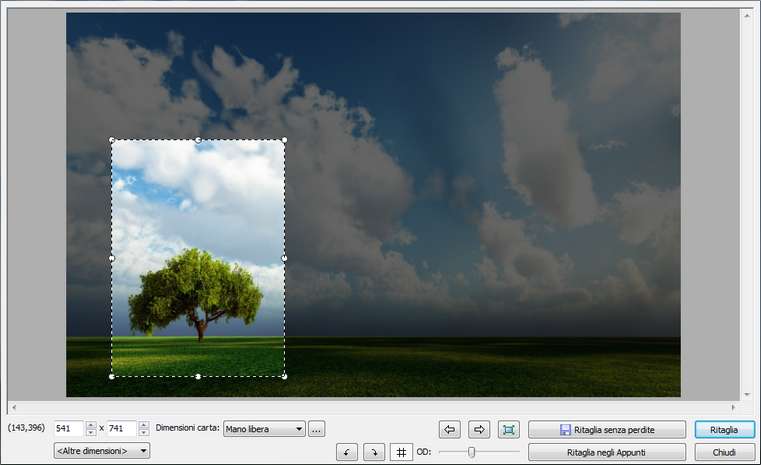
Questa è la funzione Modifica
- Strumento Disegno, tutto quello che disegnate
sull'immagine è un oggetto a se che può essere modificato fino
a che non si salva l'immagine, guardate il cerchio
rosso con i quadratini attorno, prendendo i quadratini si
può ingrandire, rimpicciolire o cambiargli forma, per
eliminare un disegno basta cliccare il tasto Canc.
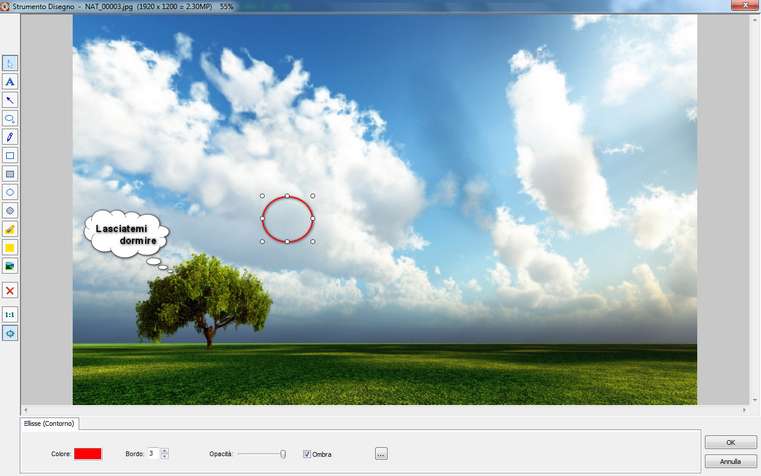
Questa è la funzione Modifica
- Clona e Pulisci, a volte le immagini contengono
delle imperfezioni, dei puntini neri o altro, con questa
funzione si clicca sulla parte più vicina tenendo premuto
il pulsante CTRL poi si clicca sul punto nero da eliminare,
guardate il cerchietto nero, copiando quella parte di cielo
posso poi nascondere la piccola nuvoletta appena sotto senza
rovinare l'immagine
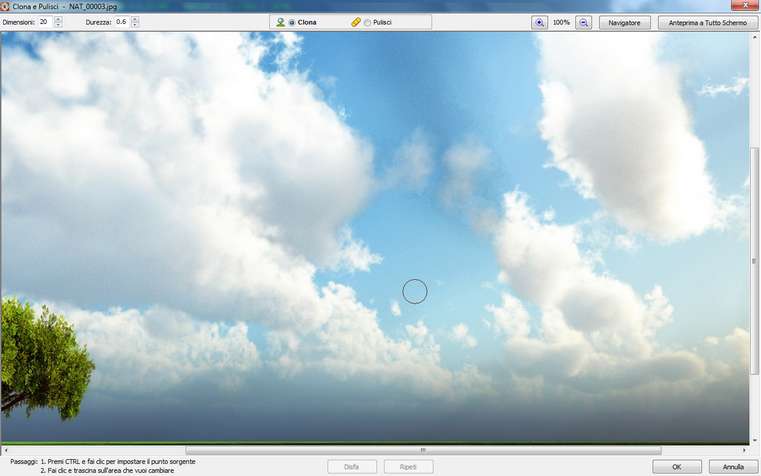
Modifica -
Rimozione occhi rossi. L'effetto occhi rossi in fotografia
si verifica quando si utilizza un flash posizionato molto vicino all'obiettivo della fotocamera (come accade sempre quando si utilizza il flash incorporato) in un ambiente poco luminoso.
Con questa funzione si può rimuovere gli occhi rossi con
molta facilità, zoommate con la rotellina del mouse fino a
ingrandire gli occhi quindi posizionate il mouse sulla parte
esterna del cerchio rosso e spostatela, si formerà un
reticolo come quello che vediamo in questa immagine
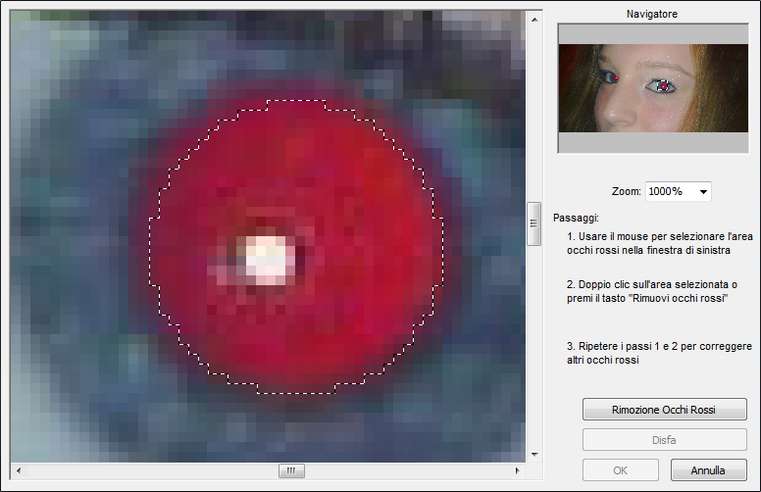
clicchiamo sul pulsante Rimozione
Occhi Rossi ed è fatto
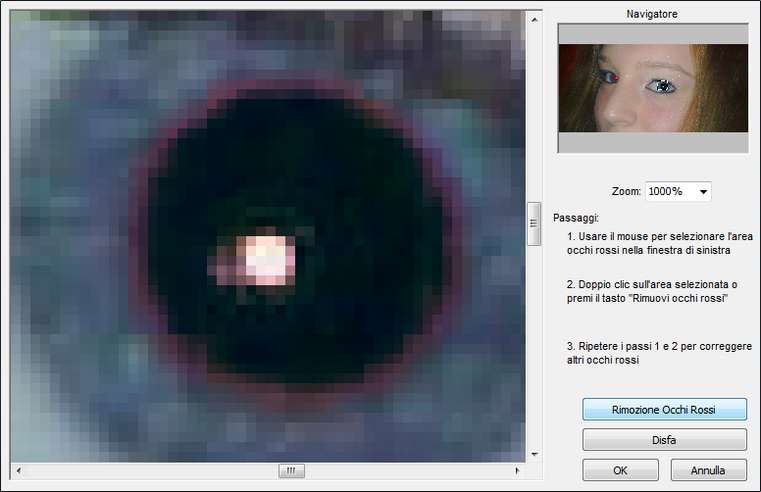
Ecco qui la foto prima e dopo la
rimozione

Effetti - Effetti Bordo, con
questa funzione si può inserire un effetto bordo come
vediamo nella miniatura
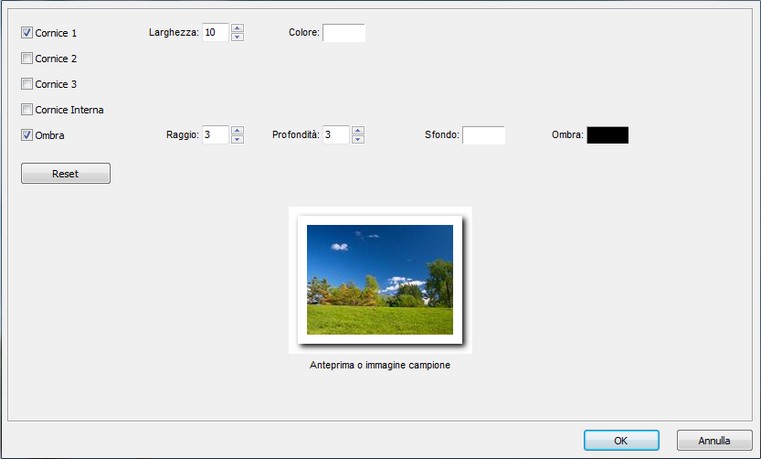
Modifica -
Rotazione libera. Con questa funzione si può ruotare
l'immagine
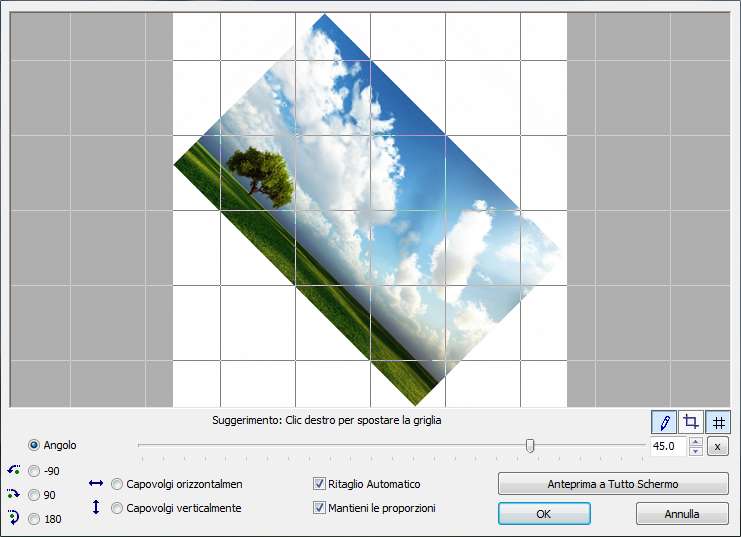
Ci sono molte altre funzioni da provare
una per una.
Se volete che sul vostro computer si apre FastStone
Image Viewer come programma predefinito andate nel
menu Impostazioni - Impostazioni
- Associazioni e spuntate i
tipi di immagine con cui lavorate di solito.
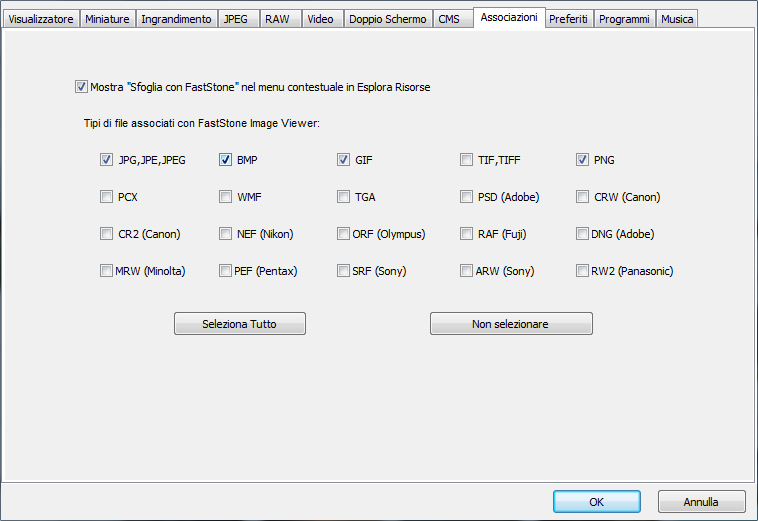
Insomma, davvero un bel programma per
lavorare con le immagini, lo utilizzo per gestire i
wallpaper di Aiutamici, dove il visualizzatore immagini di
Windows si blocca quando ci sono troppe immagini da
visualizzare.
|